Ako nahrávať video s prehrávanou hudbou na iPhone

Ak chcete vo svojich videách hudbu na pozadí, alebo konkrétnejšie, nahrajte prehrávanú skladbu ako hudbu na pozadí videa, existuje veľmi jednoduché riešenie.
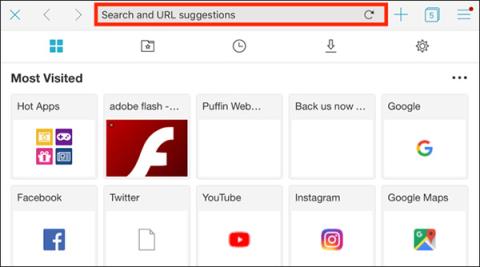
Stretli ste sa už s Flashom pri hraní hier alebo jeho používaní na interakciu s webovými stránkami? Adobe Flash však nikdy nebude oficiálne podporovaný na zariadeniach so systémom iOS. Tu je návod, ako získať prístup k aplikácii Adobe Flash na zariadeniach iPhone a iPad.
Čo je Adobe Flash?
Kedysi bol Adobe Flash de facto štandardom na poskytovanie videa, zvuku, fotografií, animácií a interaktívnych prvkov na webe. Potom sa však zrodili otvorené jazyky ako HTML 5, CSS a JavaScript. Adobe Flash je proprietárny, pomalý a spotrebúva veľa batérie. Na mobilných zariadeniach to nefunguje dobre.
V roku 2011 spoločnosť Adobe prestala vyvíjať Flash na mobilných telefónoch.
Odvtedy sa webové stránky pre mobilné zariadenia dramaticky rozvinuli. Adobe plánuje ukončiť Adobe Flash na konci roka 2020. Väčšina webových prehliadačov teraz prestala podporovať Adobe Flash, aj keď ho stále môžete povoliť manuálne v prehliadači Google Chrome .
Prečo nie je Flash podporovaný na zariadeniach so systémom iOS?
Zariadenia Apple ako iPhone a iPad nikdy nebudú oficiálne podporovať Adobe Flash. V roku 2010 Steve Jobs v liste „Thoughts on Flash“ uviedol niekoľko dôvodov takto: Adobe Flash nie je otvorená platforma; Video formát H.264 poskytuje lepšiu kvalitu videa ako Flash; Ak ide o hru, zariadenia Apple už majú App Store. Poukázal aj na problémy súvisiace s bezpečnosťou, výkonom a spoľahlivosťou. Najväčším dôvodom je pravdepodobne to, že Flash nefunguje dobre na dotykových obrazovkách.
Ako používať Adobe Flash na iPhone a iPad
Ak potrebujete získať prístup na stránku Adobe Flash na zariadení so systémom iOS, musíte použiť niektoré externé nástroje. Webové prehliadače ako Puffin Web Browser podporujú Adobe Flash. Prehliadač Photon tiež podporuje túto funkciu, ale Puffin má vyššiu cenu a je zadarmo.
Technicky, namiesto spúšťania Flash na vašom iPade alebo iPhone, Puffin spúšťa webové stránky, ktoré používajú Flash na vzdialenom serveri a streamuje video k vám. Nakoniec používate svoju webovú stránku založenú na Flash ako zvyčajne. Ale všetko ťažké sa deje na vzdialenom serveri.
Ak chcete začať, stiahnite si zadarmo webový prehliadač Puffin z App Store.
Po dokončení sťahovania otvorte prehliadač a kliknite na panel s adresou URL.
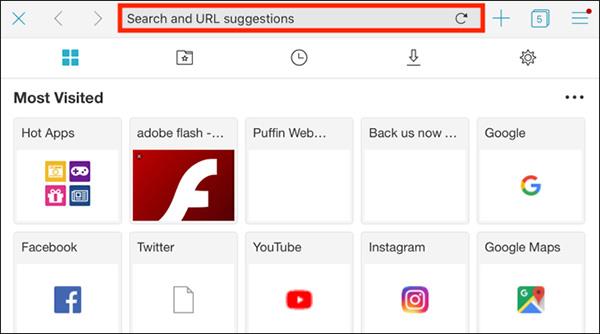
Do panela s adresou URL zadajte adresu webovej stránky
Tu zadajte adresu webovej stránky Flash, na ktorú chcete prejsť. Kliknutím na tlačidlo Prejsť otvorte danú webovú lokalitu.
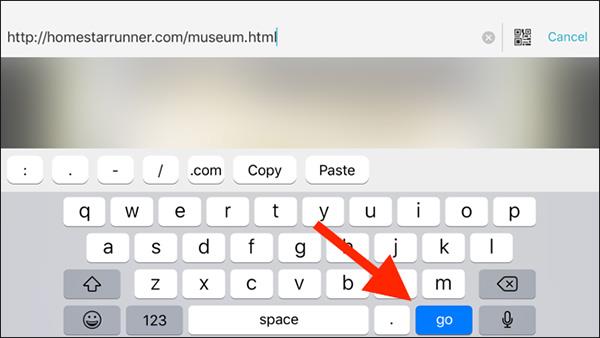
Kliknutím na „prejsť“ prejdete na webovú stránku
Stránka Flash bola otvorená so všetkými webovými prvkami. Ak chcete hru alebo prehrávač videa otvoriť v zobrazení na celú obrazovku, kliknite na položku Flash player a vyberte možnosť Celá obrazovka.
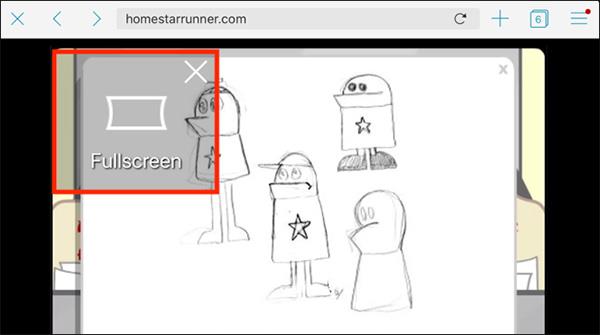
Kliknutím na položku Celá obrazovka prejdete do režimu celej obrazovky
Ak používate iPhone, mali by ste prejsť do režimu na šírku, pretože Flash zvyčajne funguje vo formáte na šírku.
Keď otvoríte zobrazenie na celú obrazovku, na oboch stranách prehrávača uvidíte dve tlačidlá. Ľavé tlačidlo pre prístup ku klávesnici, pravé menu.
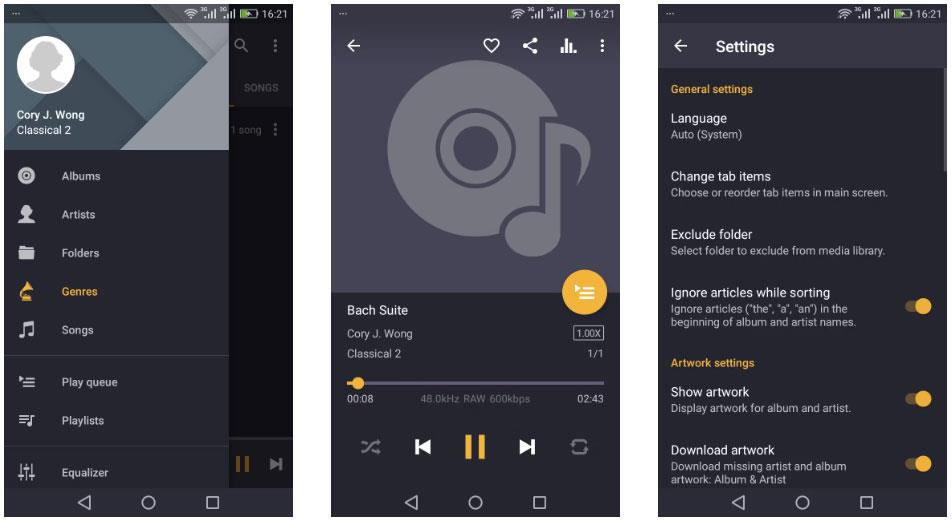
Tlačidlo ponuky na pravej strane
Ponuka bude obsahovať možnosti, ako je zmena kvality Flash a aktivácia myši na obrazovke a herného ovládača.
Možnosti sú v ponuke
Ak chcete ukončiť zobrazenie na celú obrazovku, kliknite na tlačidlo Ponuka a vyberte možnosť Ukončiť .
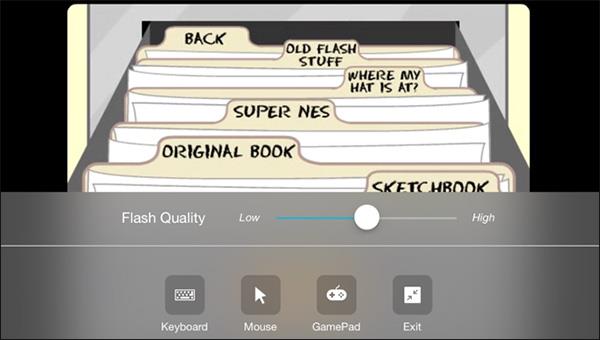
Ďalšie možnosti v ponuke
Ak chcete vo svojich videách hudbu na pozadí, alebo konkrétnejšie, nahrajte prehrávanú skladbu ako hudbu na pozadí videa, existuje veľmi jednoduché riešenie.
Existujú dva rýchlejšie a jednoduchšie spôsoby, ako nastaviť odpočítavanie/časovač na vašom zariadení Apple.
Ak má váš iPhone alebo iPad pokazené tlačidlo napájania, stále môžete uzamknúť obrazovku (alebo ju dokonca reštartovať) pomocou funkcie dostupnosti s názvom AssistiveTouch. Tu je návod.
Kľúčovým bodom je, že keď otvoríte Centrum upozornení a potom prejdete do aplikácie fotoaparátu, znamená to, že oklamete YouTube, aby si myslel, že aplikácia je stále otvorená
Ak sa cítite naštvaní, že dostávate príliš veľa upozornení na správy od určitej osoby (alebo chatovej skupiny) v aplikácii Správy na vašom iPhone, môžete tieto otravné upozornenia jednoducho vypnúť.
Väčšina televízorov so systémom Android má dnes diaľkové ovládanie s obmedzeným počtom tlačidiel, čo sťažuje ovládanie televízora.
Cítili ste sa niekedy naštvaní, keď váš iPhone alebo iPad niekedy automaticky zapína obrazovku, keď príde upozornenie?
Toto je prvýkrát, čo spoločnosť Apple umožnila používateľom vybrať si aplikáciu tretej strany ako predvolený prehliadač v systéme iOS.
Ak chcete na iPhone nájsť staré správy, môžete to urobiť nasledujúcimi dvoma spôsobmi.
Pri fotení predným fotoaparátom na iPhone prevráti hľadáčik váš obrázok. S iOS 14 Apple konečne integroval toto jednoduché nastavenie do aplikácie Fotoaparát na svojich zariadeniach.
Funkciu Find My môžete úplne použiť na vzdialenú kontrolu výdrže batérie na iPhone alebo iPade, ktorý so sebou nenosíte.
Vytvorenie snímky obrazovky je jednou zo základných úloh, ktorú pravdepodobne každý používateľ iPhone niekedy použil.
V systéme iOS 14 a novších poskytuje spoločnosť Apple bezpečnostné odporúčania, ktoré vás upozornia, ak heslo, ktoré používate, ohrozuje váš účet.
Časy, keď ste sa snažili vysporiadať sa so zip archívmi na vašom iPhone alebo iPad, sú preč.
V systéme iOS 14 spoločnosť Apple predstavila mimoriadne užitočnú novú funkciu s názvom Back Tap.
Už ste niekedy zažili fenomén, že sa obrazovka vášho iPhone automaticky rozsvieti alebo stmavne „nezvyčajným“ spôsobom, čo spôsobuje veľa nepohodlia?
Priradením jedinečného názvu svojim AirPods ich v prípade potreby jednoducho nájdete a pripojíte k nim.
Ak tento klaster kľúčov nepotrebujete používať, môžete ho úplne vypnúť.
Vstavaná aplikácia Fotky na iOS a iPadOS obsahuje vstavanú funkciu, ktorá umožňuje flexibilne otáčať fotografie z rôznych uhlov.
Rozhranie na iPhone je vo všeobecnosti pomerne jednoduché a intuitívne, ale niekedy sa niektoré veci stále objavujú bez vysvetlenia, takže používatelia sa cítia zmätení.
Kontrola zvuku je malá, ale celkom užitočná funkcia na telefónoch iPhone.
Aplikácia Fotky na iPhone má funkciu spomienok, ktorá vytvára zbierky fotografií a videí s hudbou ako vo filme.
Apple Music sa od svojho prvého uvedenia na trh v roku 2015 mimoriadne rozrástol. K dnešnému dňu je po Spotify druhou najväčšou platenou platformou na streamovanie hudby na svete. Okrem hudobných albumov je Apple Music domovom aj tisícok hudobných videí, 24/7 rádií a mnohých ďalších služieb.
Ak chcete vo svojich videách hudbu na pozadí, alebo konkrétnejšie, nahrajte prehrávanú skladbu ako hudbu na pozadí videa, existuje veľmi jednoduché riešenie.
Hoci iPhone obsahuje vstavanú aplikáciu Počasie, niekedy neposkytuje dostatočne podrobné údaje. Ak chcete niečo pridať, v App Store je veľa možností.
Okrem zdieľania fotografií z albumov môžu používatelia pridávať fotografie do zdieľaných albumov na iPhone. Fotografie môžete automaticky pridávať do zdieľaných albumov bez toho, aby ste museli znova pracovať s albumom.
Existujú dva rýchlejšie a jednoduchšie spôsoby, ako nastaviť odpočítavanie/časovač na vašom zariadení Apple.
App Store obsahuje tisíce skvelých aplikácií, ktoré ste ešte nevyskúšali. Mainstreamové hľadané výrazy nemusia byť užitočné, ak chcete objavovať jedinečné aplikácie a púšťať sa do nekonečného rolovania s náhodnými kľúčovými slovami nie je žiadna sranda.
Blur Video je aplikácia, ktorá rozmazáva scény alebo akýkoľvek obsah, ktorý chcete na svojom telefóne, aby nám pomohla získať obraz, ktorý sa nám páči.
Tento článok vás prevedie tým, ako nainštalovať Google Chrome ako predvolený prehliadač v systéme iOS 14.


























